([Python] 파이썬 앱 설치 및 다운로드부터 시작해요!)
제가 파이썬을 다운로드할 때 너무 많은 영어 폭격이 있었기에 오늘 글을 올립니다^^
너무나 어려운 영어 속에서 파이썬을 설치하고 싶으신 분들은 맞게 오셨어요!
지금 바로 시작합니다~
먼저 아래 사이트 주소를 클릭해 들어가 주세요.
파이썬 설치 사이트 연결 주소 : https://www.python.org/
Welcome to Python.org
The official home of the Python Programming Language
www.python.org
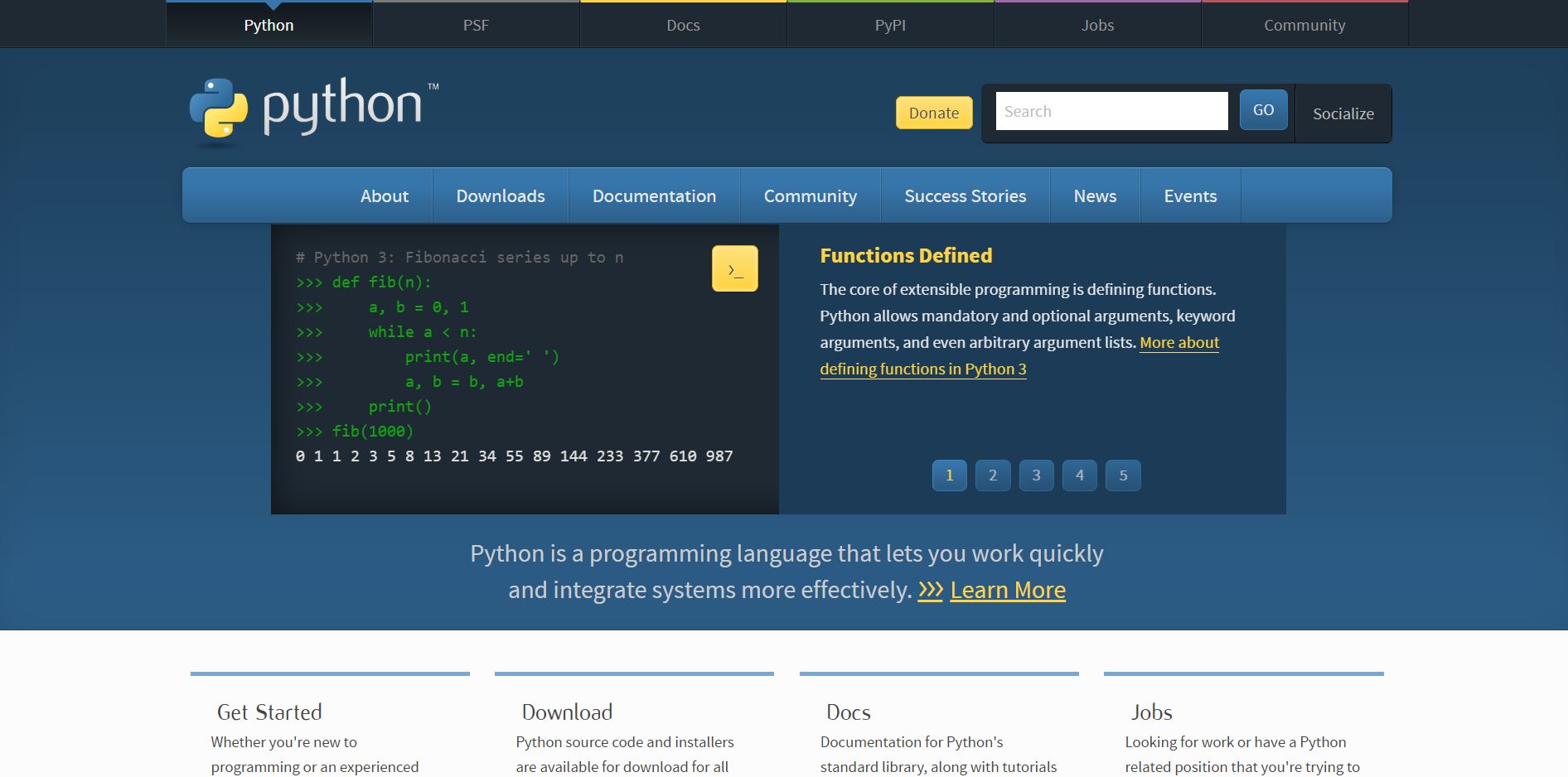
첫 화면에서 누구나 쉽게 찾을 수 있는 상단의 다운로드 버튼에 마우스를 가져다 놓으시면!
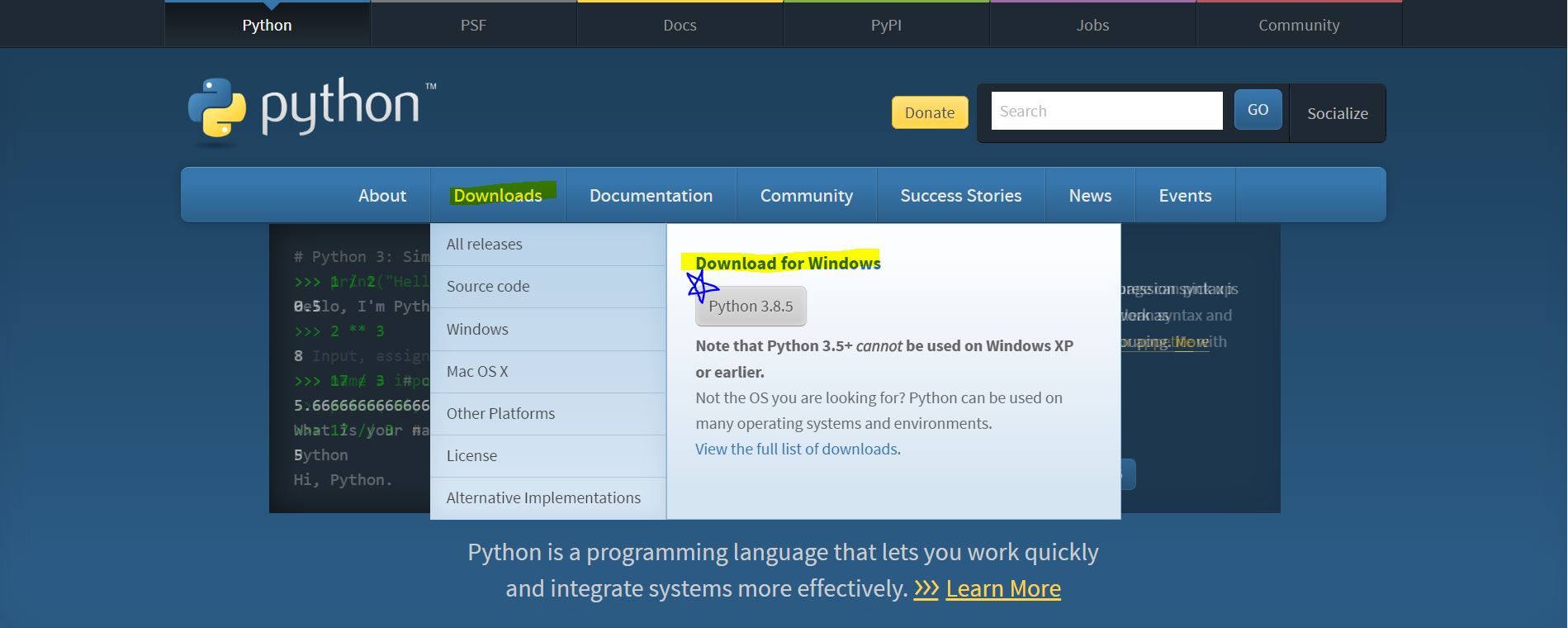
노랗게 하이라이트 한 부분에 마우스를 가져다 놓으시면 분명히 저처럼 윈도우와 다른 기기들을 위한 다운로드들이 쭉 뜨실 겁니다!
저 파란색 별표를 누르시면 본격적인 Python파이썬 설치를 위한 앱이 다운로드되며, 옵션을 선택하시게 됩니다. (나중 이야기 ㅎㅎ)
- 윈도우 유저들은 파란색 별표 표시를 한 버튼을 누르세요!
- 윈도우가 아니신 분들은 자신의 기종에 맞은 버튼을 찾으셔야 합니다...
- 다음 순서부턴 같으니 포기하지 마세요!

저 간편한 파란 별표 표시된 버튼을 누르셨다면 화면 좌측 하단에 윗 그림과 같은 표시가 뜨실 겁니다, 분명히!
그렇다면 이 파일을 여세요!

저희에게 주어진 두 가지 옵션...
그중 저희는 Customize installation (사용자 지정 설치)를 클릭합니다!

옵션 선택의 시간이 왔습니다...
저는 py launcher만 제외하고 다 눌렀습니다.
사실 다른 옵션들은 이해가 되는데, 유독 저 py launcher은 어떤 기능인지 이해할 수가 없네요.
그래도 혹시 모르니 다 누르시거나, py launcher만 제외하세요.
저는 제외했는데 손해 보는 거 하나도 없습니다.

제가 누른 두 개는 기본입니다.
하지만 아래 3개는 하셔도 좋고, 안 하셔도 좋은 애매모호한 아이들이죠.
만약 귀찮으시거나 저처럼 재미와 공부, 독학을 위하시는 분들은 패스하시고 제가 선택한 2개만 누르세요.
저도 그랬답니다^^

한국의 빠른 다운로드 시간이 지난 후 바탕화면에 뜬 귀여운 앱 2개를 보실 수 있으십니다!
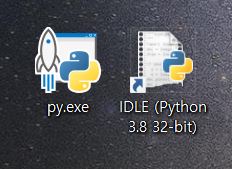

혹시 제가 한 게 틀렸을까 두려워 명령어들을 조합해 프로그램을 만들어 봤습니다.
- 역시나 되네요!
- 완벽합니다!
- 지금까지 따라오시느라 수고하셨어요!
- 어메이징!
- 뷰티풀!

지금까지 앱 설치하신 분들 잘하셨어요!
앞으로 제 블로그에 Python 입문자와 독학을 위한 내용 다양하게 올릴 테니 많이 찾아와 주세요!
감사합니다.
'Try study' 카테고리의 다른 글
| [Python 강의 2편] 파이썬 기초 if, elif, else 커맨드 블록 (0) | 2020.08.07 |
|---|---|
| [Python 강의 1편] 파이썬 기초 print 커맨드 블록 (0) | 2020.08.05 |
| [Python] 파이썬 기초부터 파이썬 프로그래밍까지 (0) | 2020.08.03 |
| 다른 나라에서도 영어 필기체 쓰는 법이 중요할까요? (0) | 2020.08.02 |
| 영국식 영어 공부 혼자하는 법 - 초등, 중등, 고등까지 전부! (0) | 2020.08.01 |



